پخش زنده
امروز: -
کارتهای حافظه تلفنهای همراه از انواع حافظههای جانبی هستند که میتوان با تغییراتی، در دستگاههای مختلف از آنها استفاده کرد.
به گزارش گروه وبگردی خبرگزاری صدا و سیما، همانطور که میدانید کارت حافظه میکرو اِسدی (Micro SD) از انواع حافظههای جانبی میباشد که هماکنون استفاده از آن به مراتب افزایش یافته است.

کارتهای حافظه اسدی ، از رایجترین کارتهای حافظه گوشیهای هوشمند هستند
در حال حاضر بیشتر گوشیهای هوشمند اندرویدی و تبلتها، قابلیت پشتیبانی از این نوع حافظه جانبی را دارند. ولی کاربرد کارت حافظه (رَمِ) میکرو اسدی فقط مختص گوشیها و تبلتهای اندرویدی نبوده و در زمینههای دیگری نیز میتوان از این قطعات کوچک الکترونیکی استفاده نمود.
برای مثال از رمهای میکرو اسدی میتوان برای افزایش حافظه ذخیرهسازی دوربینهای دیجیتال و لپتاپها نیز استفاده کرد. در این مقاله قرار است به چند نمونه از کاربردهای رم میکرو اسدی و شیوه استفاده از آن در دستگاههای بپردازیم. پس با ما همراه باشید.
استفاده از رم Micro SD در دستگاههای هوشمند اندرویدی
گفتیم که بخش عظیمی از گوشیها و تبلتهای اندرویدی موجود در بازار، از رم میکرو اسدی پشتیبانی خواهند کرد. این مورد به این معنی است که با اتصال این قطعه به این نوع از گوشیها، میتوان فضای ذخیره سازی اطلاعات آنها را افزایش دهید. البته باید توجه کنید که گوشیهای هوشمندی هم وجود دارند که از اتصال حافظه جانبی پشتیبانی نمیکنند. در صورتی که از این دسته محصولات استفاده میکنید، اتصال رم میکرو اسدی به آن ممکن نیست.
دقت کنید که اغلب تبلتهای اندرویدی از اتصال رم میکرو اسدی پشتیبانی میکنند. در این محصولات، شیاری مربوط به اتصال این رم تعبیه شده است. اگر از یک گوشی اندرویدی با قابلیت پشتیبانی از رم میکرو اسدی استفاده میکنید، باید بدانید که شیار اتصال این رم عموما با شیار اتصال سیم کارت دستگاه مرتبط و در یک محل تعبیه شده است.
اگر باتری دستگاه قابل جداسازی است، این شیار احتمالا در بخش پایینی شیار سیمکارت واقع شده و چنانچه باتری دستگاه قابل جداسازی نیست، این شیار در کنار شیار سیم کارت و در لبه دستگاه تعبیه میشود؛ بنابراین در ابتدا محل دقیق اتصال رم میکرو اسدی به گوشی یا تبلت خود را شناسایی نمایید. پس از یافتن این شیار نسبت به وارد کردن رم میکرو اسدی به درون آن اقدام کنید.
دقت داشته باشید که در بعضی از شرایط برای خوانده شدن و شناسایی رم میکرو اسدی توسط گوشی، مجبور به فرمت کردن رم خود هستید، ولی اگر رم میکرو اسدی خود را به تازگی خریداری کرده باشید، نیازی به انجام این کار نیست. بعد از اتصال رم میکرو اسدی به گوشی یا تبلت خود وارد بخش تنظیمات یا Settings دستگاه اندرویدی خود شوید. گزینه Storage را انتخاب کرده و سپس گزینه ”Transfer data to SD card” را لمس کنید.
چنانچه این گزینه موجود نبود، نمیتوانید با استفاده از این روش و به طور مستقیم فایلهای ذخیره شده در حافظه داخلی دستگاه را به SD card انتقال دهید. در این شرایط باید دست به انجام اقدامات دیگری بزنید که در ادامه توضیح خواهیم داد. ولی اگر این گزینه را مشاهده کردید، آن را انتخاب کرده و سپس فایلهایی که تمایل به انتقال آنها به رم میکرو اسدی را دارید انتخاب نمایید. با لمس گزینه Transfer ، فایلها از حافظه داخلی دستگاه به حافظه جانبی یا همان رم میکرو اسدی منتقل خواهند شد.
اگر گزینه Transfer data to SD card را مشاهده نکردید، باید به روش دیگری نسبت به انتقال فایل از حافظه داخلی دستگاه به حافظه جانبی آن اقدام کنید. برای این کار باید از یک اپلیکیشن فایل منیجر یا مدیریت فایل (File Manager) استفاده نمایید. پس وارد فروشگاه گوگل پلی (Google Play Store) یا بازار شوید و یک نرمافزار فایل منیجر قابل اعتماد دانلود کنید.
اپلیکیشنهایی نظیر ES File Explorer گزینههای مناسبی به شمار میروند. بعد از دانلود اپلیکیشن فایل منیجر مورد نظر آن را نصب و اجرا کنید. به محل ذخیره سازی فایلهای مورد نظر خود در حافظه داخلی دستگاه بروید. فایلهای مورد نظر را انتخاب نموده و با استفاده از قابلیت Cut آنها را از محل مورد نظر جدا نمایید. به محلی از حافظه جانبی (رم میکرو اسدی) دستگاه بروید که قصد انتقال فایلهای انتخاب شده به آن قسمت را دارید. با انتخاب گزینه Paste این فایلها، به محل جدید مورد نظرتان منتقل میشوند و از حافظه داخلی دستگاه به حافظه جانبی آن انتقال پیدا خواهند کرد.
ولی برای انتقال اپلیکیشنهای نصب شده بر روی دستگاه خود به حافظه جانبی یا همان رم میکرو اسدی نیز تلاش کنید. البته فقط در نسخههای قدیمی سیستم عامل اندروید این قابلیت ارائه میشد. برای این کار وارد بخش تنظیمات یا Settings دستگاه اندرویدی خود شوید. گزینه Apps یا Applications را انتخاب کرده و در لیست ارائه شده، اپلیکیشنهای مورد نظرتان را انتخاب کرده، دکمه Move to SD را انتخاب نمایید.
در صورتی که این آیکون فعال باشد، با انتخاب آن احتمالا اپلیکیشن مورد نظر از حافظه داخلی دستگاه به حافظه جانبی منتقل میگردد، ولی اگر این گزینه در بخش یاد شده غیرفعال باشد، امکان انتقال اپلیکیشن به رم میکرو اسدی وجود ندارد.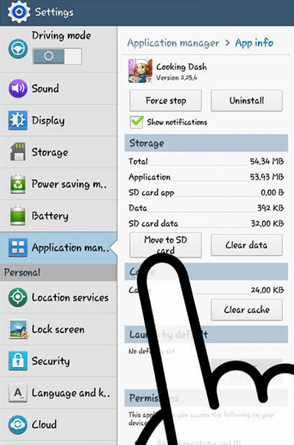
استفاده از رم میکرو اسدی در لپتاپهای ویندوزی
لپتاپهای امروزی هم دارای شیار میکرو اسدی میباشند. این موضوع به این معنی ست که شما میتوانید به لپتاپ خود رم میکرو اسدی متصل کرده و دقت کنید که اگر کامپیوتر یا لپتاپ شما از شیار میکرو اسدی بهرهمند نیست، میتوانید با خرید یک تبدیل یا آداپتور، پورت USB دستگاه را تبدیل به شیار میکرو اسدی نمایید.
در لپتاپها خشابهای پلاستیکی کوچکی در شیار ایجاد شده قرار داده میشود که رم میکرو اسدی درون آن سوار شده و بعد به لپ تاپ متصل میگردد. دقت کنید که این امکان وجود دارد که پس از اتصال رم میکرو اسدی به لپتاپتان متوجه شوید که دستگاه این حافظه را شناسایی نمیکند. در این شرایط شما ملزم به دانلود SDXC درایورهای مورد نیاز برای شناسایی و خواندن رم میکرو اسدی خواهید بود. این موضوع به ویژه در ویندوز XP و ویستا (Vista) بیشتر مشاهده شده است.

بعد از نصب رم میکرو اسدی به لپتاپ یا کامپیوتر، وارد بخش My Computer یا This PC شده و با فشردن کلیدهای ترکیبی Win + E هم وارد این بخش میشوید. در این بخش، درایوی را با لیبل Removable Disk میبینید. این درایو مربوط به رم میکرو اسدی شما میباشد.
بعد از دو بار کلیک کردن بر روی این درایو وارد آن شده و میتوانید نسبت به جابهجایی فایلهای درون آن وارد عمل شوید. فرآیند رد و بدل فایل بین کامپیوتر و رم میکرو اسدی مورد نظرتان از طریق Copy\Paste فایلهای مورد نظر، ممکن است.
عیب یابی و رفع مشکلات احتمالی
در برخی از شرایط ممکن است مشکلاتی ایجاد شده و به دلایل خاصی امکان برقراری ارتباط بین رم میکرو اسدی و کامپیوتر شما وجود ندارد. در این شرایط باید برخی از موارد را به منظور عیبیابی احتمالی بررسی نمایید. ابتدا رم میکرو اسدی خود را بررسی کنید، زیرا برخی از این قطعات به همراه قفلهای فیزیکی خاصی روانه بازار خواهند شد. این قفل فیزیکی عموما در شرایطی که از بخش جلو به رم نگاه کنید در لبه سمت چپ آن واقع شده است. این قفل را باز کرده و دوباره نسبت به اتصال رم میکرو اسدی به دستگاه خود اقدام کنید.
ولی در بعضی از شرایط دیده شده که کامپیوتر توانسته رم میکرو اسدی را شناسایی کند، اما به محتوای آن دسترسی پیدا نمیکند. در این شرایط اگر محتوای رم میکرو اسدی برای شما با اهمیت نیست، نسبت به فرمت کردن آن اقدام نمایید. فرمت کردن رم میکرو اسدی در بیشتر موارد مشکل عدم شناسایی محتوای آن را توسط ویندوز، برطرف میکند.
برای این کار بر روی درایو رم میکرو اسدی خود در بخش My Computer یا This PC راست کلیک کنید و مانند تصویر بالا گزینه Format را انتخاب نمایید. دقت کنید که در لیست ارائه شده حتما از گزینه Fat 32 استفاده کنید تا رم شما توسط بیشتر دستگاههای دیگر قابل شناسایی باشد. تیک گزینه Quick Format را زده و بر روی Start کلیک کرده تا فرآیند فرمت کردن رم میکرو اسدی شروع شود.

ولی در پارهای از موارد مشاهده شده که قابلیت فرمت کردن سیستم عامل ویندوز ، عملکرد چندان جالبی ندارد. در این شرایط میتوانید با یک جستجوی ساده در اینترنت نسبت به دانلود و استفاده از برنامههای اختصاصی ارائه شده برای این کار وارد عمل شوید.

استفاده از رم میکرو اسدی در مک بوکها (سیستم عامل Mac OS X)
حال میخواهیم بدانیم چگونه میتوان یک رم میکرو اسدی را به مکبوک متصل کنیم و از آن استفاده نماییم. بیشتر مکبوکها دارای شیار اتصال رم میکرو اسدی هستند، ولی اگر بنا به هر دلیلی دستگاه شما از این شیار بهرهمند نبود، میتوانید از تبدیلها یا آداپتورهای موجود استفاده نمایید که پورت اتصال USB دستگاه را به شیار میکرو اسدی تبدیل میکنند.
دقت کنید که بیشتر مکبوکها از کارت حافظه SDXC پشتیبانی میکنند. پس برای شناسایی رم میکرو اسدی توسط این دستگاه دچار مشکل نخواهید شد. بعد از اتصال رم میکرو اسدی خود به مکبوک مورد نظر، یک آیکون جدید با عنوان SD Card بر روی صفحه اصلی دستگاه نمایان میگردد.
بر روی این آیکون دو بار کلیک نمایید. با دو بار کلیک کردن بر روی این آیکون وارد محتوای رم میکرو اسدی خود خواهید شد. در این شرایط با استفاده از قابلیت Copy\Paste یا Drag\Drop میتوانید فایلهای مورد نظر خود را بین رم میکرو اسدی و حافظه داخلی مکبوکتان جا به جا کنید.
عیب یابی و مقابله با مشکلات احتمالی
این امکان وجود دارد که در اتصال رم میکرو اسدی به مکبوکها نیز با مشکلاتی روبرو شوید. در مرحله اول باز هم قفل نبودن رم میکرو اسدی خود را بررسی نمایید.
در صورتی که اطلاعات ذخیره شده در رم میکرو اسدی چندان برای شما با اهمیت نیستند، نسبت به فرمت کردن آن از طریق سیستم عامل مک او اس ایکس (Mac OS X) اقدام کنید. برای این کار پوشه Utilities را باز کرده و وارد پوشه Applications شوید. در منوی سمت چپ گزینه SD را انتخاب نمایید. حال بر روی گزینه Erase کلیک نمایید. فرمت مورد نظر را در حالت Fat 32 قرار داده و بر روی گزینه Erase کلیک کنید تا فرآیند فرمت رم میکرو اسدی شروع شود.
در صورتی که با استفاده از روش بالا رم میکرو اسدی شما به طور کامل و مناسبی فرمت نشد، از برنامههای اختصاصی مانند SD Card Formatter استفاده نمایید.
استفاده از رم میکرو اسدی در دوربینهای دیجیتال
بعضی از دوربینهای دیجیتال هم قابلیت پشتیبانی از رم Micro SD را ارائه میکنند. در هنگام خرید یک رم میکرو اسدی برای دوربینهای دیجیتال باید دو عامل را در نظر داشت. اولین عامل ظرفیت است و عامل دوم، مسئله سرعت میباشد. همینطور باید تفاوت بین سه نوع اصلی رمهای میکرو اسدی را نیز به خوبی بشناسید.
این سه نوع SD، SDHC و SDXC نام دارند. رمهای میکروی نوع SD حداکثر ظرفیت ۲ گیگابایت را ارائه خواهند کرد. شاید به نظرتان جالب باشد که بدانید واژه SD مخفف عبارت Secure Digital است. ولی در سمت مقابل رمهای SDHC حافظهای تا سقف ۳۲ گیگابایت دارند. واژه SDHC هم مخفف عبارت Secure Digital High Capacity است. در نهایت هم رمهای نوع SDXC قرار دارند که ظرفیت بیشتری نسبت به نوع قبلی را ارائه خواهند کرد.
واژه SDXC مخفف عبارت Secure Digital Extended Capacity میباشد. مشکلی که در استفاده از این نوع رمها وجود دارد، مربوط به سازگار بودن دستگاه مورد نظر با آنها میباشد. اگر میخواهید یک رم Micro SD بخرید، باید به این سه نوع موجود توجه خاصی داشته باشید.
حتما قبل از خرید رم Micro SD نسبت به سازگاری دستگاه با فرمت خریداری شده اطمینان حاصل نمایید. دقت کنید که تمامی دوربینهای دیجیتال قابلیت پشتیبانی از رم میکرو اسدی SDXC را ندارند. بعد از خرید رم مورد نظر و سازگار با دوربین دیجیتال خود، آن را به دستگاه متصل نمایید. دوربینهای دیجیتال هم مانند گوشیهای هوشمند، دارای شیار خاصی برای اتصال رم میکرو اسدی هستند.
این امکان وجود دارد که بعد از وارد کردن رم Micro SD به داخلی دوربین خود قادر به استفاده از آن نباشید. در این صورت لازم است که رم میکرو اسدی خود را فرمت کنید. دقت کنید که اگر رم نوع SDXC را وارد یک دوربین ناسازگار با این فرمت کنید، از شما خواسته میشود تا محتوای رم مورد نظر را فرمت کنید. در این شرایط به هیچ وجه این کار را انجام ندهید، زیرا که انجام این کار منجر به از بین رفتن خاصیت اصلی رم SDXC شما در ذخیره سازی اطلاعات با حجم بالا میشود و در آینده این رم دیگر به مانند یک رم SDXC با ظرفیت بالا عمل نخواهد کرد.
استفاده از رم Micro SD در ویندوزفونها
استفاده از رم میکرو اسدی در ویندوزفونها نیز تا حد زیادی شبیه با گوشیهای اندرویدی میباشد. در ابتدا باید اطمینان حاصل کنید که ویندوزفون شما از رم میکرو اسدی به عنوان حافظه جانبی پشتیبانی میکند. بعد از اطمینان از این موضوع، رم میکرو اسدی مورد نظرتان را وارد شیار تعبیه شده در دستگاه نمایید.
برای بررسی امکان پشتیبانی دستگاه از رم میکرو اسدی در ویندوزفونها، میتوانید وارد بخش استارت (Start) شده و گزینه Apps را انتخاب نمایید. بعد در لیست پیش رو به سمت پایین حرکت کرده و گزینه Storage Sense را انتخاب کنید. در این بخش به دنبال گزینه با عنوان SD Card بگردید. در صورتی که این گزینه را مشاهده کردید، شک نکنید که ویندوزفون شما از اتصال رم میکرو اسدی پشتیبانی میکند.
همانطور که گفته شد رم Micro SD را در شیار مربوط به اتصال آن قرار دهید.
شما در سیستم عامل ویندوز موبایل میتوانید اپلیکیشنهای نصب شده بر روی دستگاه خود را به حافظه جانبی انتقال دهید. برای این کار وارد بخش Storage Sense شوید و گزینه Phone را انتخاب نمایید. حال گزینه Apps + Games را انتخاب کرده و پس از آن Select را لمس کنید. حال اپلیکیشنی که قصد انتقال آن را دارید، انتخاب کنید و با استفاده از گزینه Move to SD card نسبت به انتقال دادههای آن به حافظه جانبی (رم میکرو اسدی) اقدام کنید.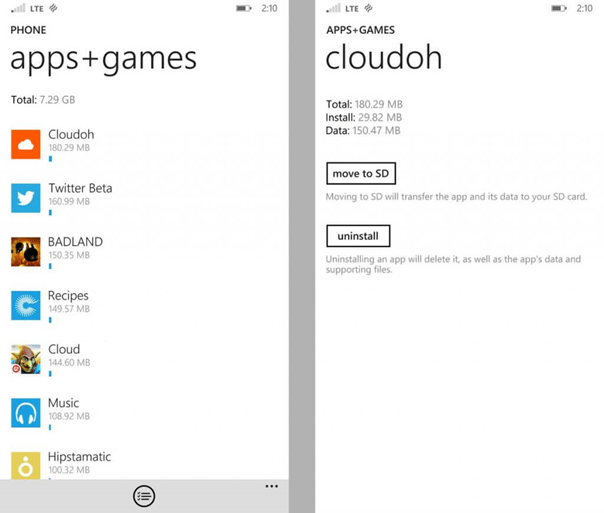
امکان جا به جا کردن فایلهایی مانند فایلهای صوتی، تصویری و… نیز از حافظه داخلی ویندوزفون به حافظه جانبی نیز وجود دارد. روند انجام این فرآیند کاملا مشابه با شرایط استفاده در دستگاههای اندرویدی میباشد.

دقت کنید که اگر به هر دلیل خاصی قصد داشتید که نسبت به جداسازی رم Micro SD از ویندوزفون خود اقدام کنید، به هیچوجه به طور ناگهانی آن را از دستگاه خارج نکنید. برای این کار حتما باید از قابلیت Unmount استفاده نمایید تا به رم میکرو اسدی و محتوای آن آسیبی وارد نگردد. برای این کار وارد بخش Apps و Storage Sense شوید. گزینه SD Card را انتخاب کرده و سپس گزینه Remove SD card را لمس نمایید. حال میتوانید به شکلی امن، رم میکرو اسدی خود را از دستگاه خارج کنید.
